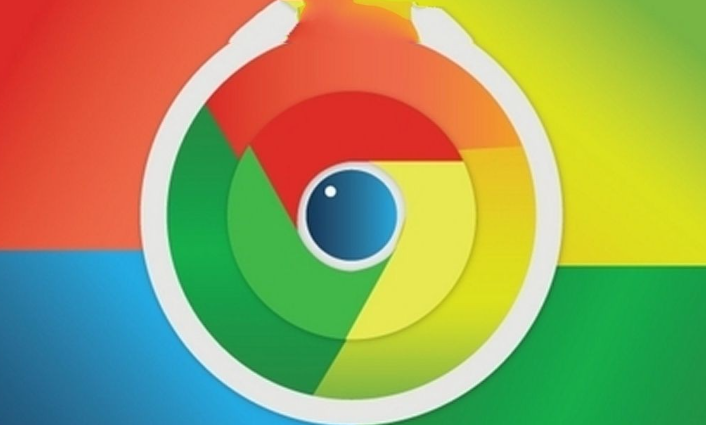详情介绍
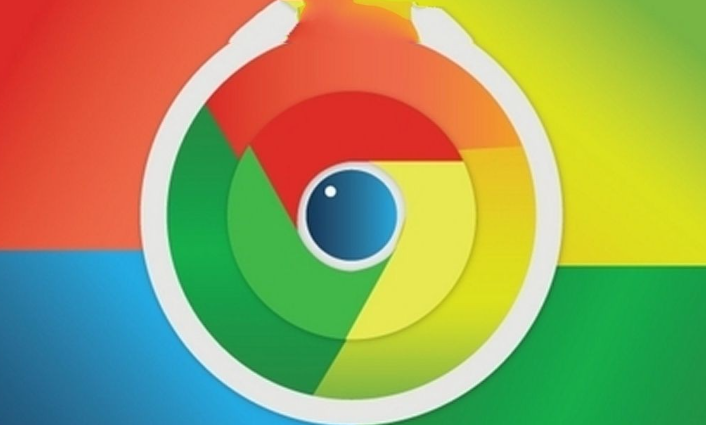
Google Chrome浏览器通过插件增强广告屏蔽功能的方法
广告过滤插件是一种安装在浏览器上的工具,旨在屏蔽或移除网页上的广告内容。它通过内置的广告识别规则来阻止广告内容的加载,从而让网页浏览体验更加清爽。以下是具体操作步骤:
1. 进入扩展管理页面
在浏览器地址栏输入 `chrome://extensions/` 并回车,打开扩展管理页面。此处可查看已安装的插件,并管理开关状态。
2. 启用开发者模式
在扩展管理页面右上角勾选“开发者模式”。此操作允许安装第三方插件,但需注意仅从可信来源下载,避免安全风险。
3. 下载并安装广告拦截插件
推荐以下两款高效插件:
- uBlock Origin:阻止大多数广告和跟踪器,内存占用较低。
- Adblock Plus:提供可接受广告政策,平衡用户体验与内容创作者利益。
安装步骤:
- 访问插件官网或可信下载平台。
- 点击“添加到Chrome”按钮,确认权限提示。
- 安装完成后,插件图标会显示在浏览器右上角。
4. 配置插件拦截规则
不同插件的配置方式略有差异,以uBlock Origin为例:
- 点击插件图标,选择“设置”。
- 在“自定义规则”中添加特定网站的广告过滤规则(如`||example.com`)。
- 保存设置后,插件将按新规则拦截广告。
5. 结合浏览器内置功能增强效果
Chrome自带基础广告屏蔽功能:
- 点击右上角三个点,选择“设置”。
- 在“隐私与安全”部分找到“安全浏览”选项,确保启用。此功能可自动屏蔽部分危险广告。
6. 定期更新插件与规则库
广告形式不断演变,需保持插件更新:
- 在扩展管理页面检查插件版本,手动点击“更新”(如有提示)。
- uBlock Origin等插件支持订阅在线规则库,建议开启自动更新。
7. 测试屏蔽效果
安装或配置插件后,访问常见广告网站(如新闻门户、视频平台),观察以下内容:
- 页面是否仍显示横幅广告、弹窗或视频广告。
- 浏览器控制台(按`Ctrl+Shift+J`)是否有错误日志,提示被拦截的资源。
8. 调整拦截策略
若遇到网页功能异常(如视频无法播放),可能是误拦了必要脚本:
- 点击插件图标,暂时禁用广告拦截。
- 在设置中添加白名单,允许特定网站加载广告。
9. 监控性能影响
高频率拦截可能增加CPU负载,可通过任务管理器(按`Ctrl+Shift+Esc`)查看浏览器进程的“GPU使用率”和“CPU时间”。若数值过高,尝试简化过滤规则。
10. 备份并同步设置
登录Chrome账号后,插件配置会自动同步到其他设备。若需手动备份:
- 在扩展管理页面导出配置文件(.crx格式)。
- 存储至本地或云盘,方便重装系统后恢复。
通过以上步骤,可显著提升广告屏蔽效率,同时保持浏览器性能稳定。建议每月检查一次插件更新状态,并根据实际需求调整拦截规则。